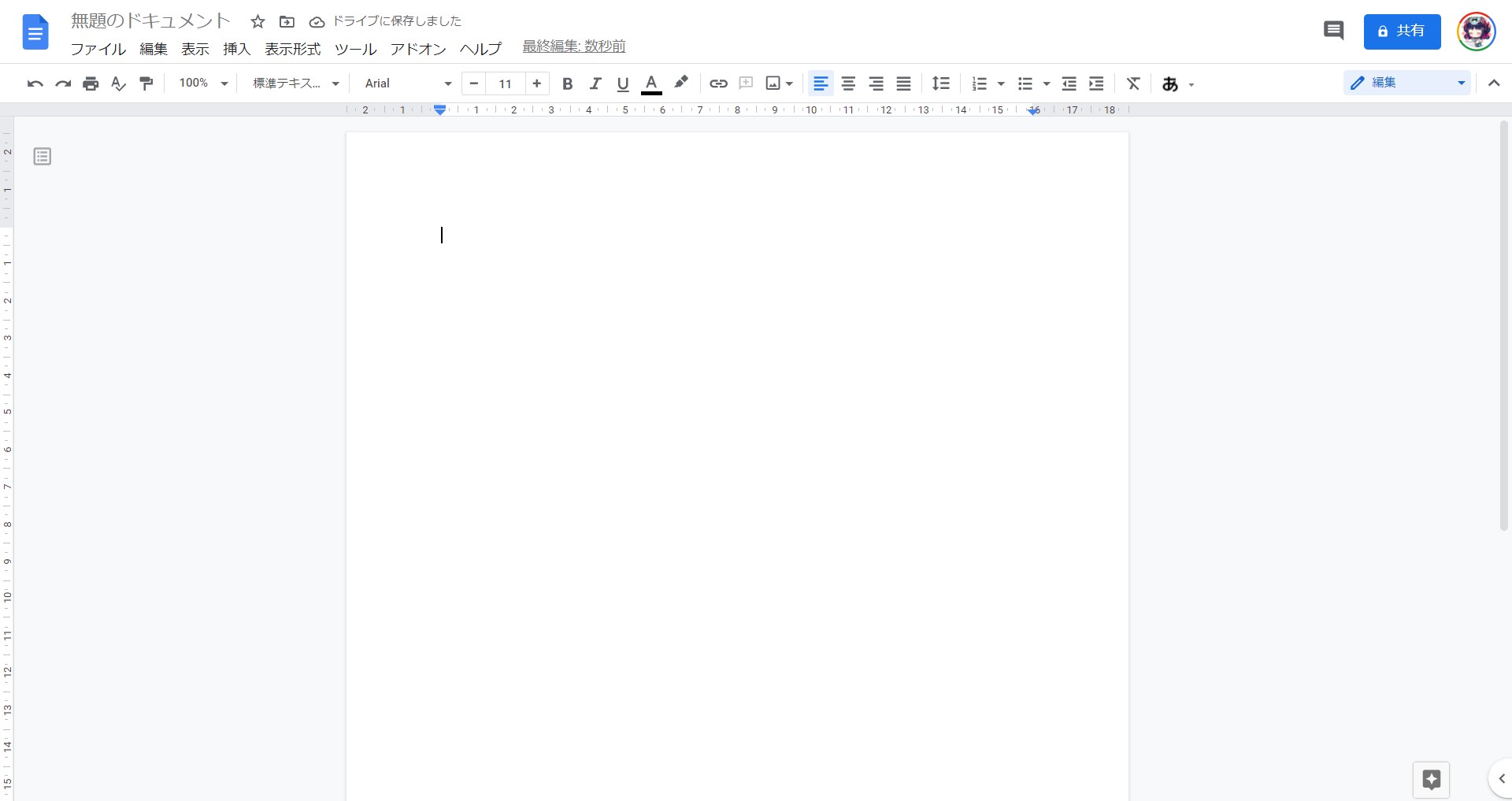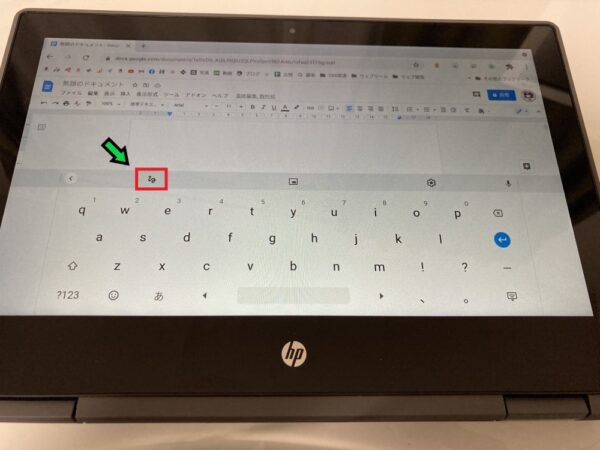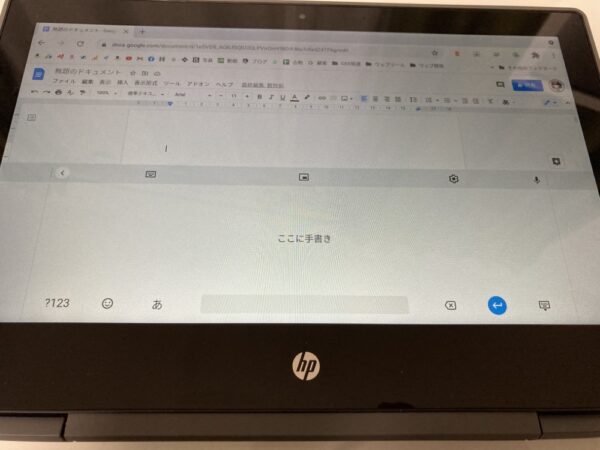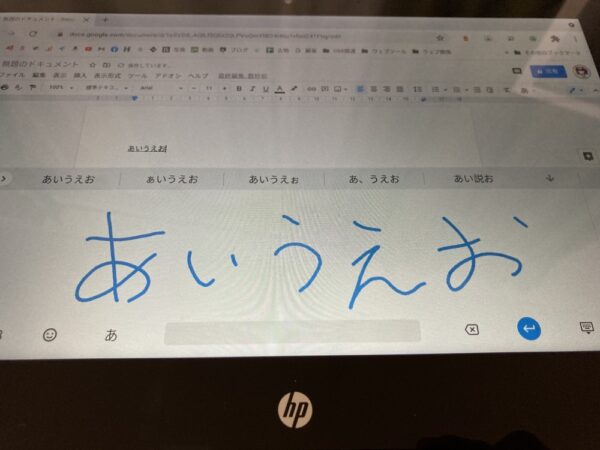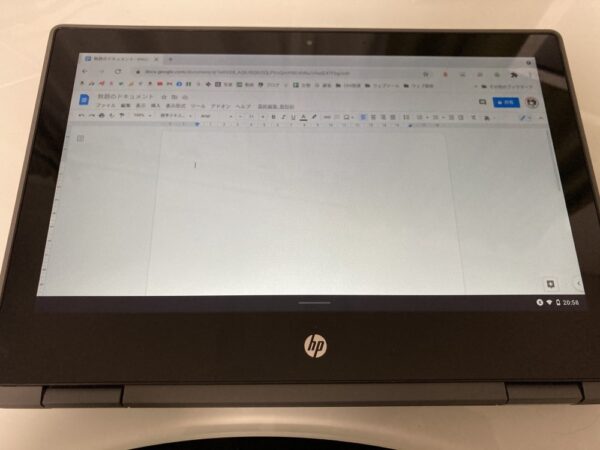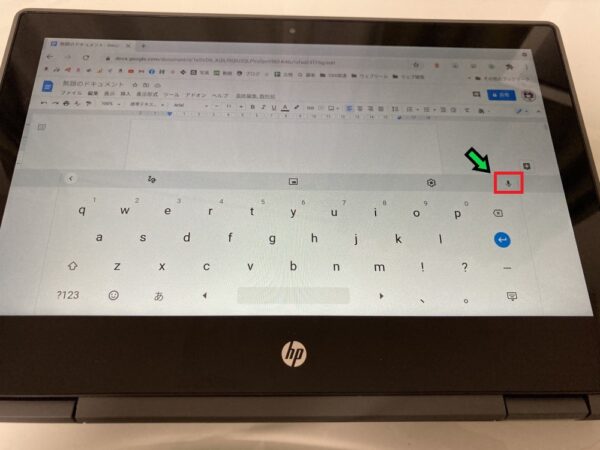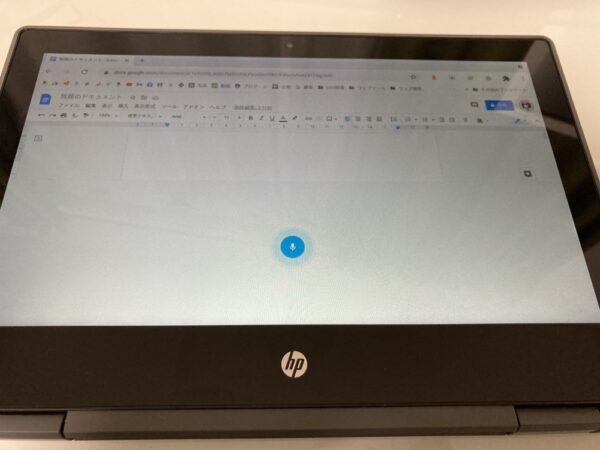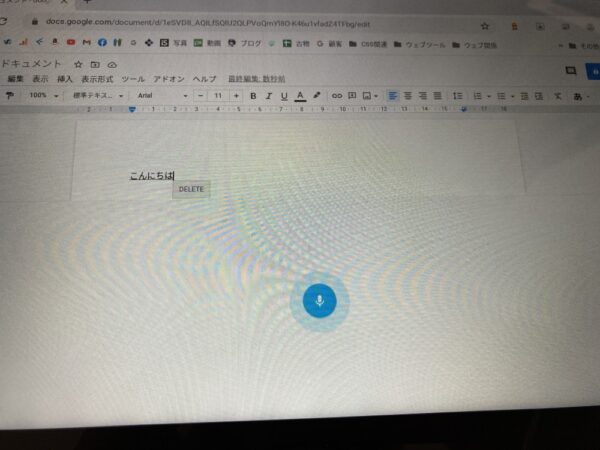作成日:2021/03/15
(更新日:2021/03/15)

こういった疑問に答えます。
本記事のテーマ
【Chrome book】手書き入力で文字入力する方法【GIGAスクール関連】




記事の信頼性

200社ほどの企業のパソコンサポートを担当していました。
今ではパソコン修理会社を設立して、年間500台以上のトラブル対応を行っております。
この記事から得られる事
Chrome book端末にて、手書き入力にて文字入力する方法について解説します。
小学校低学年の子どもでも、文字入力する方法として、音声入力や手書き入力があります。
この記事を読むことで、簡単に音声入力や手書き入力の方法がわかります。
今回はChrome bookのパソコンで、音声入力や手書き入力にて文字入力をする方法について紹介します。
・小学校の先生。
・子どもにChrome bookを使わせたい方。
【Chrome book】手書き入力で文字入力する方法
【前提条件】
・この方法はChrome bookでの手順です。
・音声入力にはマイク機能が必要です。
・手書き入力にはタッチパネル機能が必要です。
手書き入力を活用することで、キーボードを使わなくても文字入力をすることができます。
【手順】
①文字入力したいところを開く
②Chrome bookを折り曲げてタブレットモードにします
③画面をタッチすると、キーボードが表示されるので「手書きアイコン」をクリックする
④「ここに手書き」に手書きで文字を書きます
⑤手書きした文字が入力されます
【Chrome book】音声入力で文字入力する方法
続いて、音声入力にて文字入力する方法を紹介します。
【手順】
①文字入力したいところを開く
②Chrome bookを折り曲げてタブレットモードにします
③画面をタッチすると、キーボードが表示されるので「マイクアイコン」をクリックする
④マイクアイコンが表示されるので、入力したい文章をしゃべります
⑤すると声に出した文章が入力されます